电脑word怎么转pdf文件 office中的word文件转换成pdf的步骤
更新时间:2023-08-20 16:55:38作者:jiang
电脑word怎么转pdf文件,如今电脑已经成为我们日常生活和工作中不可或缺的工具,而在我们处理文件时,常常需要将Word文件转换为PDF格式,以方便文件的共享和保护。在Office中,Word文件转换成PDF的步骤十分简便。只需打开Word文件,点击文件菜单中的另存为选项,选择PDF格式,并确定保存位置,即可完成转换。这一简单的操作不仅节省了打印纸张的使用,也使得文件更易于传输和阅读。通过将Word文件转换为PDF,我们不仅提高了工作效率,还保护了文件的完整性和安全性。
方法如下:
1.鼠标双击打开你要转换的word文件。(office软件可以通过百度搜索下载获得)
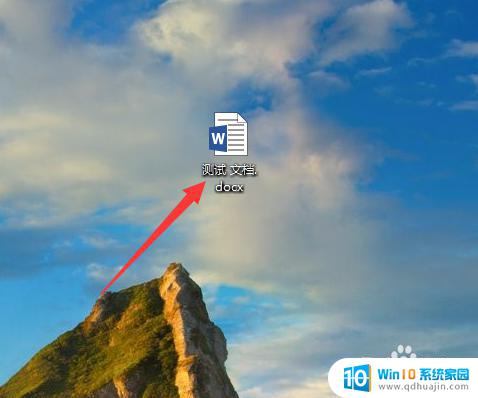
2.在打开的界面中点击左上角的 文件。
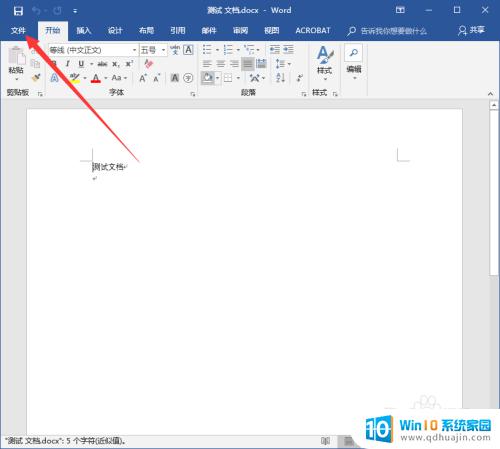
3.在打开的页面中点击 另存为。
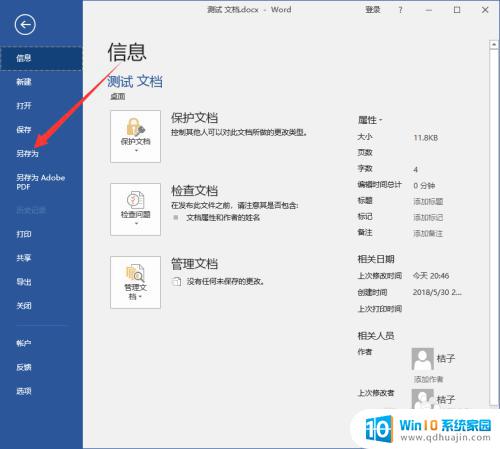
4.在右侧显示的内容中点击 浏览。
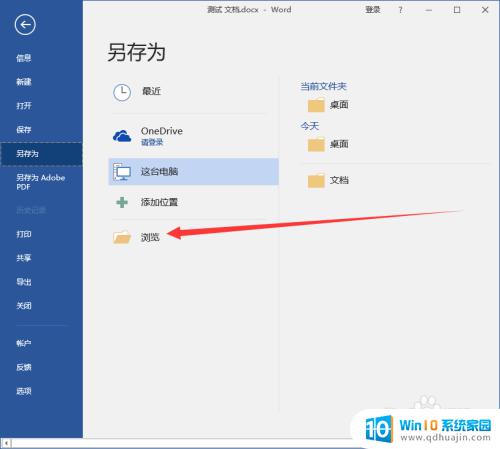
5.选择你的保存位置,点击 保存类型的下拉箭头,点击 PDF(*.pdf)。
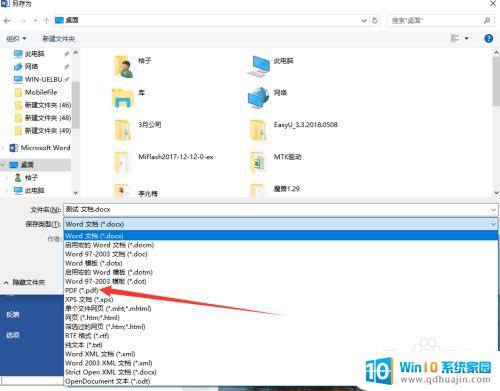
6.点击当前窗口右下角的保存,即可完成转换。
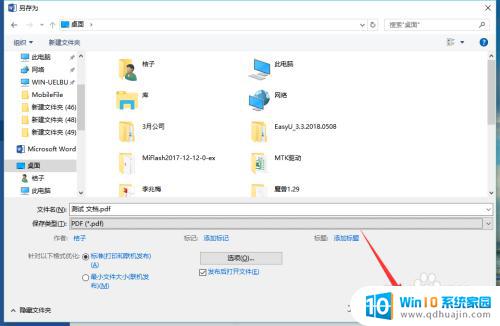
以上就是将电脑上的word文件转换为PDF文件的全部内容,如果您还有不理解的地方,可以根据小编提供的方法进行操作,希望这篇文章能对大家有所帮助。
电脑word怎么转pdf文件 office中的word文件转换成pdf的步骤相关教程
热门推荐
电脑教程推荐
win10系统推荐
- 1 萝卜家园ghost win10 64位家庭版镜像下载v2023.04
- 2 技术员联盟ghost win10 32位旗舰安装版下载v2023.04
- 3 深度技术ghost win10 64位官方免激活版下载v2023.04
- 4 番茄花园ghost win10 32位稳定安全版本下载v2023.04
- 5 戴尔笔记本ghost win10 64位原版精简版下载v2023.04
- 6 深度极速ghost win10 64位永久激活正式版下载v2023.04
- 7 惠普笔记本ghost win10 64位稳定家庭版下载v2023.04
- 8 电脑公司ghost win10 32位稳定原版下载v2023.04
- 9 番茄花园ghost win10 64位官方正式版下载v2023.04
- 10 风林火山ghost win10 64位免费专业版下载v2023.04